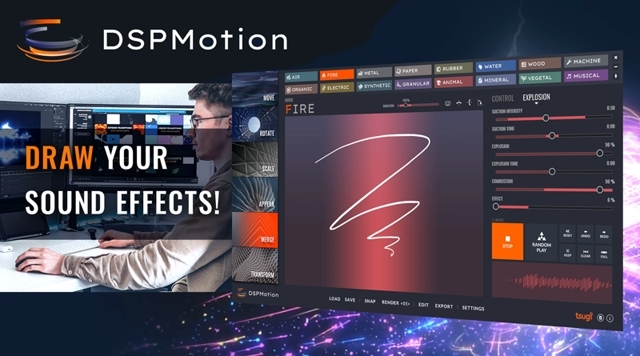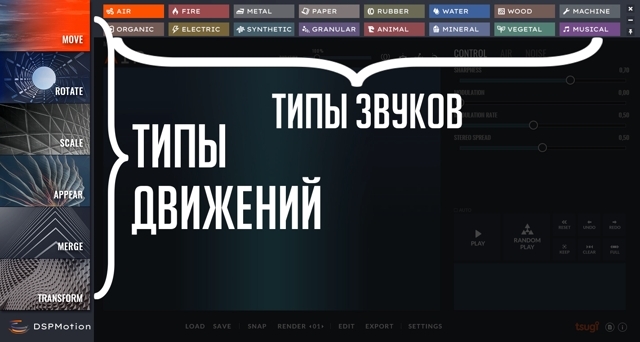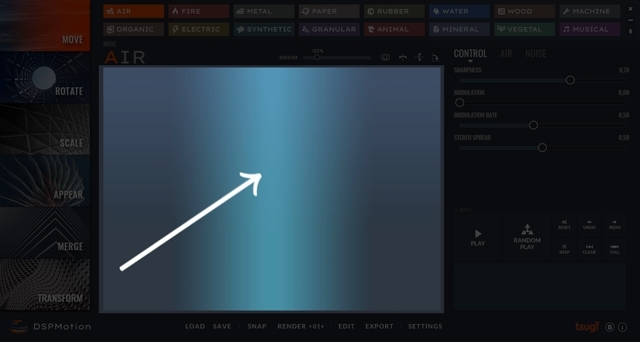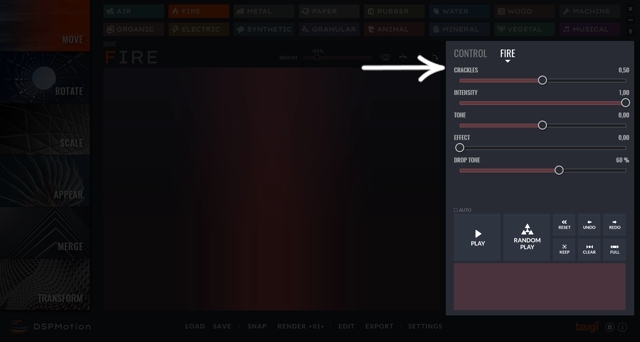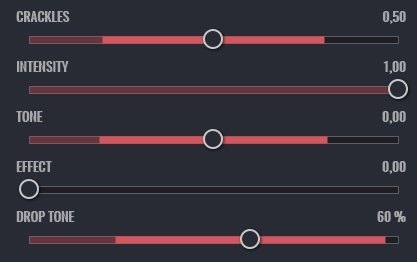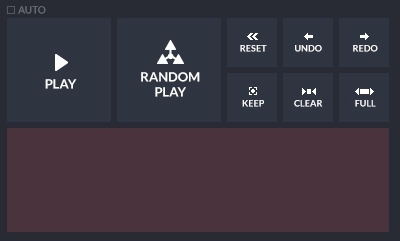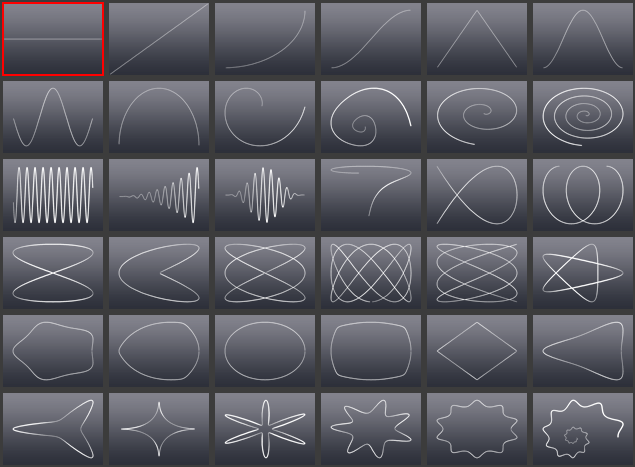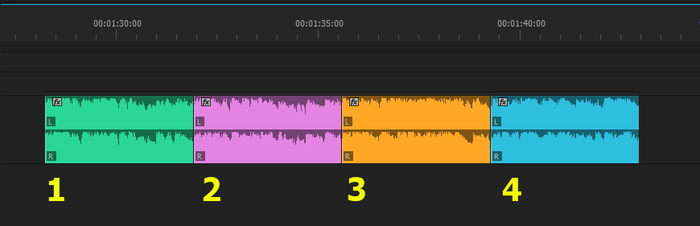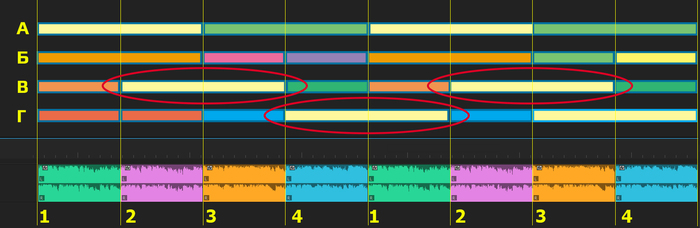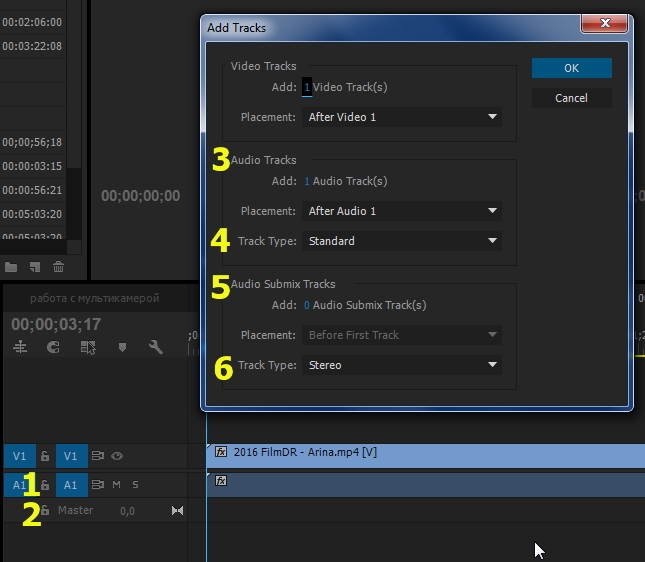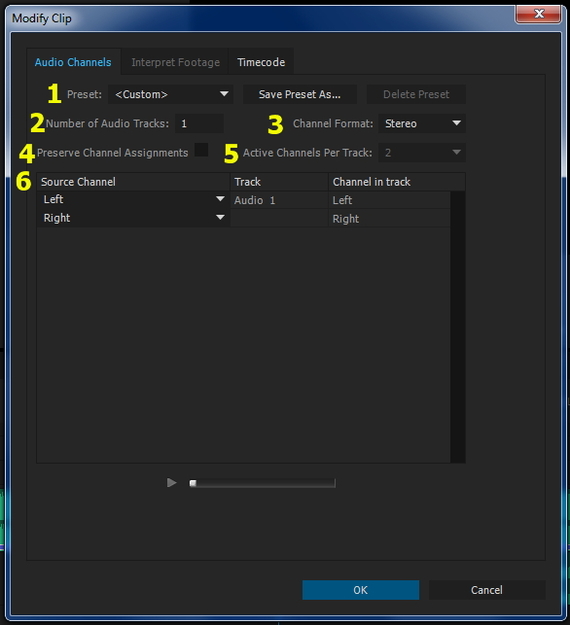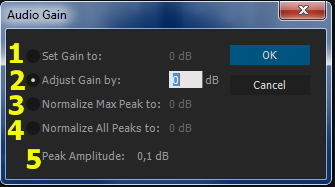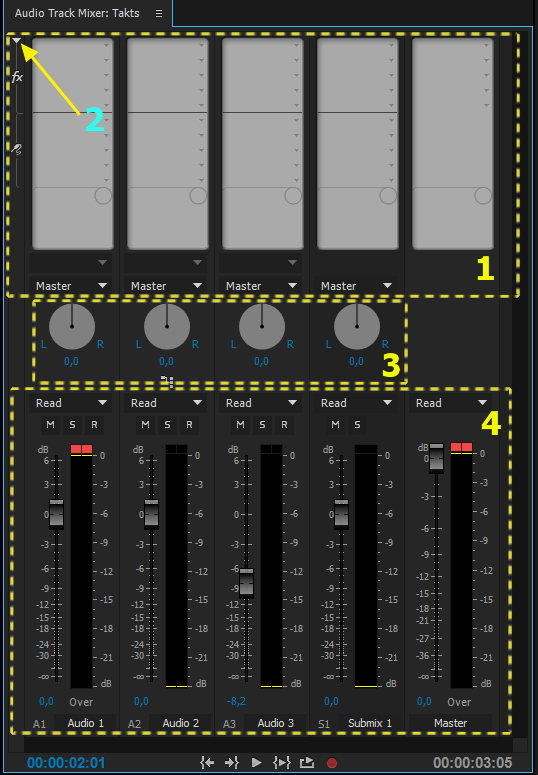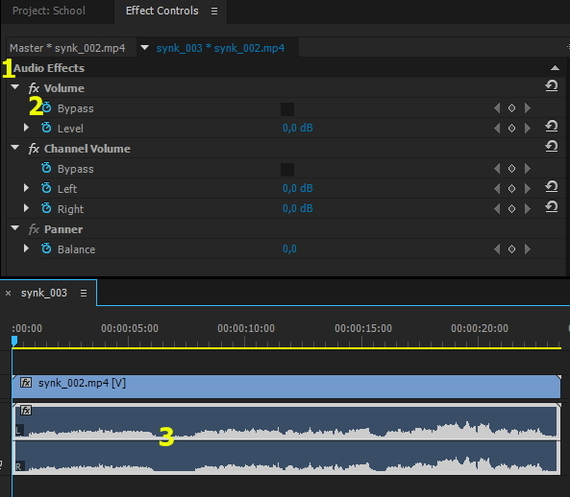Как подобрать музыку к видеоролику
Делаем видеоролик интереснее: добавляем музыку, эффекты и весь этот саунд-дизайн
Содержание
Содержание
Когда музыкальный фон, шумы и различные эффекты органично вплетены в видеоролик, они совершенно незаметны и воспринимаются как данное. Поэтому немногие понимают, насколько значительную роль звуковое оформление играет в том, чтобы ролик стал эффектным и эффективно воздействовал на аудиторию. Сегодня, когда красивую картинку научился делать почти каждый, часто именно по звуку можно судить о качестве того или иного видео.
Как и зачем нужно добавлять музыку и шумы?
На радио различные отбивки и джинглы помогают отделить одну рубрику от другой и упорядочить структуру вещания. В кино звукоряд отражает эмоции героев и передает нужную атмосферу. Динамичным ритмом выделяется экшн, мажорные и минорные тональности служат для выражения тех или иных чувств, для смысловых акцентов часто применяется тишина и т.п. К примеру, большая часть истории в начальной сцене фильма «Дюнкерк» рассказывается через звук, а отсутствие какого-либо музыкального фона создает ощущение тревоги и держит зрителя в напряжении. Фильм получил Оскар за лучший звуковой монтаж.
В рекламе действует правило, пришедшее из анимации: любое действие на экране должно быть озвученным. Любой визуальный эффект с дополнительной подложкой или аудиоинформацией воспринимается намного более органичным и живым, чем без нее.
Поэтому каждая плашка с инфографикой или подписью, вылезающая из-за угла, должна сопровождаться собственным звуком. Эти звуки часто могут работать как переходы, склеивая между собой сцены и дополняя контекст, рассказывая больше об объектах в видео или акцентируя внимание на важных деталях.
Саунд-дизайн — то, что сегодня часто упускается из виду, но играет огромную роль в создании уникального стиля и атмосферы в любительских роликах для ютуба и блогов. Звук добавляет целое новое измерение в такие видео. Благодаря ему зритель лучше погружается в происходящее на экране. Ролик становится интереснее, атмосфернее. Некоторые даже находят в создании уникального саунд-дизайна свою индивидуальность:
В собственных видеороликах можно использовать ровно те же правила, что в кино, радио и рекламе. К примеру, тревел-блогеры в роликах о путешествиях могут делать переозвучку, добавляя эффекты из соответствующих библиотек, ведь аудио, записанное на микрофон камеры, не всегда достаточно качественное и эффектное.
Западные ютуберы используют много анимации и мини-скетчей в своих видео. Будь это научно-популярное видео, пародийная анимация или обзор фильма — почти в каждом видео с популярных каналов выполнена большая работа со звуком.
Типы звукового сопровождения в видеороликах
Кроме непосредственно речи в видеороликах содержится:
1. Музыка, эмбиент или звуковая текстура — фон, несущий настроение. К примеру, пульсация для создания саспенса (тревожного ожидания) в кино. Иногда всего одной звуковой деталью можно придать характер и уникальность целому фильму. Например, для фильма «Дюнкерк» композитор Ханс Циммер использовал запись карманных часов режиссера Кристофера Нолана. Итоговый микс тикания с тоном Шепарда — звукорядом с иллюзией бесконечно повышающегося тона — позволил добиться очень напряженной атмосферы без использования музыки в привычном понимании:
2. Спецэффекты: джинглы, отбивки, бас дропы и другие. Английские названия этих эффектов говорят сами за себя: whooshes и whoosh hits (эффекты “вжух” и “вжух-бум”), drones (монотонные синтетические гулы), booms, hits (различные удары), downers, risers (эффекты спада и нарастания) и т. п. Они отвечают за создание напряжения и служат для расстановки акцентов. В трейлерах ими часто маскируют переходы между кадрами, сценами и смысловыми частями.
Спецэффекты и их названия отлично показаны в рекламе соответствующих библиотек:
3. Шумы. Любое движение, шаг, вздох, топот копыт, хлопок в ладоши — все, что происходит на экране, должно быть озвучено. Сюда же часто относится озвучка текст-баблов, инфографики и анимации, хотя это не естественные шумы, а, скорее, спецэффекты.
Квентин Тарантино очень щепетильно относится к звуковому оформлению своего кино, применяя очень натуральные и сочные звуки. На ютубе есть подборки звуков из его фильмов, отлично иллюстрирующих эту внимательность:
Где взять спецэффекты, шумы, звуки и музыку для своего видеоролика?
Для некоммерческих видео главным источником любых звуков станет ютуб. Там можно найти практически всё, и качества звука будет достаточно, если только не планируется серьезная документалка или кинопостановка.
Если что-то не нашлось на ютубе, можно поискать в бесплатных библиотеках спецэффектов, «стоках» — таковых множество:
То же касается и фоновой музыки для видеоролика — всегда найдется ресурс, где подходящую по настроению композицию можно получить бесплатно:
В большинстве случаев вам придется указать авторство композиции в титрах или описании к ролику, но музыку вы получите официально и ютуб не отберет вашу монетизацию в пользу кого-то другого.
Сделай сам: звуки, шумы и спецэффекты
Если есть время, желание и минимальное оборудование, все нужные звуки можно сделать и записать самостоятельно. Для этого потребуется аудиорекордер — современные модели пишут аудио высокого качества на SD-карту и имеют неплохие встроенные микрофоны, а топовые устройства предусматривают разъемы для подключения внешних микрофонов с фантомным питанием.
Рекордер позволяет собрать коллекцию почти любых звуков самостоятельно. Если видео снимается про путешествия и прогулки, нужно выехать за город на природу и погулять с рекордером, записывая все, что попадется на пути: шум деревьев, пение птиц, шелест травы, стрекот кузнечиков, гул проезжающих мимо машин и т. п. Все это нужно впоследствии обработать и затем рассовать по соответствующим каталогам. Так можно записать и собственные «вжухи», «вшшш», и другие эффекты для озвучивания движения камеры — их можно изготовить из микса шуршания тканей и, например, выдвигающихся ящиков. При создании звукового оформления фильма все уникальные шумы создаются «с нуля» специальными сотрудниками — шумовиками. Так, например, они работают над звуком на студии Warner Bros:
Профессия фоли (foley artist, в советской киношколе — шумовик) предполагает разработку шумов и звуков для видеороликов, кино, а с некоторых пор и игр. Как правило, фоли работают в собственной студии, где уже собрана целая коллекция предметов для создания тех или иных звуков.
Решения бывают самые неожиданные: например, звук дождя за окном можно сымитировать жарящимся беконом. Звукорежиссер Бен Бертт использовал сильно обработанный собственный голос в сочетании с аналоговым синтезатором, чтобы создать звуки для робота R2-D2 из «Звездных Войн». А для озвучивания таракана — земного спутника робота ВАЛЛ-И в одноименном мультфильме (и настоящем шедевре саунд-дизайна) — записал щелчки наручников. А самые отвратительные звуки для Mortal Kombat, например, крошащихся костей и вытекающих внутренностей, были записаны вполне безобидно — пострадали только овощи, орехи и фрукты:
Обработка и автоматизация для шумов и эффектов
Сами по себе звуковые эффекты и их библиотеки — лишь сырой материал для работы. Чтобы он зазвучал в унисон кадру, нужно поместить все звуки в соответствующее окружение. Это делается с помощью обработки. При этом автоматизация — заранее спрограммированное изменение параметров этой обработки — позволяет получить более глубокий микс. Например, если человек входит в кадр слева и уходит вправо, то звук шагов необходимо автоматизировать: постепенно менять баланс звуковой дорожки с левого канала к правому.
Эквализация
В видеороликах при монтаже присутствуют десятки звуковых дорожек. Чтобы они не мешали друг другу, нужно их эквализировать, а в определенных случаях даже автоматизировать эквализацию. К примеру, если в какой-то момент необходимо сделать низкий кик или басс-дроп, нужно срезать низы с остальных дорожек хотя бы на этот момент, чтобы бас был четким и проигрывался как надо.
В музыке полезно подрезать средние частоты, чтобы оставить место под речь, в эффектах срезать немного высоких, чтобы задвинуть их немного на задний план и т. п. Чем больше в звуке высоких, тем он ближе, чем меньше — тем он дальше.
Реверберация
Реверберация добавляет пространство и объем в исходный сигнал. К примеру, если действие в кадре происходит в большом зале или пещере, то все звуки должны обладать длинным эхо, иначе они не будут сочетаться с картинкой. Звук совсем без реверберации будет звучать как бы вплотную к слушателю, как будто он издается прямо рядом с ухом. Чем больше в звук добавляется реверберации — тем больше он отдаляется от слушателя.
Панорамирование
Хороший способ оставить место для важных звуков по центру — разбросать менее важные по бокам. Многие шумы (шаги, скрипы, капание воды), спецэффекты (райзы, эмбиенс) и другие звуки могут быть панорамированы, и даже автоматизированы, чтобы гулять из стороны в сторону. Таким образом звук будет ощущаться более трехмерным и живым, поскольку человек воспринимает мир через оба уха, и звуки приходят то в левое, то в правое. По центру при этом обычно располагаются диалоги и другие важные звуки.
Громкость
Если в кадре, например, мотоцикл уезжает от зрителя, то его звук должен становиться тише. А если человек приближается, громкость нужно увеличить. Именно динамичное изменение уровней громкости и панорамы позволяет манипулировать глубиной картины.
Смешивание слоев (layering)
Смешивание разных звуков помогает получить что-то радикально новое. К примеру, для озвучения динозавров в оригинальном «Парке Юрского Периода» смешались высокий стрекот-писк дельфина и рык моржа. Работа со слоями — мощный творческий инструмент, позволяющий получить любые звуки, какие только можно представить.
Как подбирать музыку для монтажа видео?
Видеомонтаж
613 постов 4.8K подписчика
Правила сообщества
Критикуй, мамкин оператор.
Главная проблема на самом деле одна: музыка на 99% дрянь, а бесплатная дрянь на 99,99%.
И чтобы просто отобрать десяток приличных треков надо потратить море времени.
чего-то более безполезного на просторах ютуба не встречал.
как подбирать музыку? надо же тако еописать словами.
Как ПРАВИЛЬНО ускорить видео в DAVINCI RESOLVE 17?
Всем привет! Решгил поделиться хорошим туториалом по Давинчи!
«Нарисовать» звук для видео. Саунд-дизайн стал проще. Про инструмент DSP Motion (Tsugi)
При создании любого видео зачастую встаёт вопрос, где взять звуки и как их адаптировать под видеоряд. И если вы в звукорежиссуре и саунд-дизайне являетесь новичком, то это может оказаться настоящей проблемой.
Но недавно появился новый инструмент, который упрощает эту задачу. При этом специальных знаний нужно по минимуму.
Сегодня я расскажу про DSP Motion — инструмент от японского разработчика Tsugi.
Итак. Компания Tsugi выпустила целую серию инструментов Dynamic Sound Packs (DSP).
Управление звуком осуществляется путём обычного рисования (!).
Удобство также ещё в том, что это отдельное приложение, а не плагин, поэтому неважно в какой программе вы работаете. Вам просто необходимо зациклить видео в своём любимом видеоредакторе и, открыв DSP Motion “нарисовать» нужный вам звук.
Итак, в программе нам доступно 6 типов движения и 16 типов звуков.
Для начала разберем типы движения.
Move – это для простых перемещений влево/вправо. Обычное панорамирование, но высота тона тоже меняется от низкого к высокому, поэтому наклон тут имеет значение.
Яркая линия по центру — это подсказка, здесь звук будет громче всего.
К тому же можно просто нажать на область и водить, а звук продолжает создаваться. Т.е. длина звука может быть абсолютно любой.
Rotate – для тех случаев, когда звук движется вокруг чего-нибудь. Чем ближе к центру, тем громче. С помощью манипуляций с фазой создаётся впечатление будто звук действительно движется вокруг слушателя.
Scale – чтобы озвучить что-то меняющееся в размере. Чем выше поднимаемся, тем крупнее или сильнее становится предмет или явление. Здесь происходит наслаивание звуков, но очень плавное.
Appear – для звуков появления или исчезаний. Опять же везде по разному.
Например, теперь в Water мы теперь получим водяные капли, в Paper мы будем писать (причем можно ручкой, карандашом или маркером), в Vegetal мы получим шаги по траве, в Fire мы будем поджигать (сам момент поджигания возникает, когда приближаемся к центру). А в Mineral получим каменные удары.
А в типе Transform мы получим ещё целую пачку разных движений.
Где-то звук будет просто менять свой окрас (например в Air, мы услышим как меняет окрас ветра) а где-то получим равномерную звуковую текстуру.
Перемещая курсор, мы услышим как звук плавно трансформируется, меняя частоту модуляции (LFO) и высоту тона. Можно использовать в те моменты, когда на экране что-то меняет свою форму.
А теперь про типы звуков. Нам доступны: Air, Fire, Metal, Paper, Rubber, Water, Wood, Machine, Organic, Electric, Synthetic, Granular, Animal, Mineral, Vegetal, Musical.
Как уже писал, в каждом типе звука свои возможности. Каждый можно «повернуть» и использовать по своему.
Например, в Paper мы сможем и «писать» звуком (ручка, карандаш или маркер), и перелистывать страницы (тоже очень гибкие настройки, включая скорость перелистывания), а также сминать бумагу, рвать её или просто шуршать страницами.
И такая ситуация в каждом типе звука — везде целый набор звуков со своими настройками.
Комбинируя типы движений и звуков мы получаем огромную палитру звучаний.
А параметры справа дают ещё больше возможностей.
Например, в Fire в типе Appear мы можем сделать громче возгорание, изменить громкость и продолжительность вспышки, громкость шипения. В Animal будут уже другие параметры. А также почти везде есть настройки Реверберации и Делея, т. е.можете смодулировать размер помещения или создать эффект эхо.
Также мы можем устанавливать диапазон, в котором параметры будут меняться в случайном порядке. Это полезно, когда нужно создать пачку звуков одинаковых по движению/траектории, но разных по окрасу (например звуки шагов). Диапазон устанавливается путём зажатия кружков и вертикального перемещения курсора.
Кнопка Play запускает нарисованный звук с текущими параметрами (можно включать просто клавишей «пробел»), а Random Play включает звук со случайными настройками, для которых выбрали диапазон.
Кстати, если у вас не получается нарисовать что-то ровно, тут есть пресеты/заготовки с траекториями. Также мы можем отразить траекторию по горизонтали, по вертикали или повернуть на любой угол.
Вот и все. Ничего сложного, если самому пощупать. При этом огромные возможности. И сама идея с процедурной генерацией позволит озвучить сложнейшие движения и таких звуков не найдёте ни в одной библиотеке.
Вы можете свободно использовать эти звуки в любых проектах, включая коммерческие.
Но нельзя продавать звуки отдельно (на стоках, например). Однако, если вы продаёте готовые шаблоны для After Effects или Premier Pro, то свободно можете приложить для продажи несколько звуков (но не больше 10 штук).
Как бы я ни старался, очень сложно описать звуки словами. Основную информацию я расписал в посте, а если у вас есть желание услышать эти примеры, предлагаю посмотреть видео.
Экспресс-курс по монтажу в Adobe Premiere Pro CC 2018
Всем привет! Я очень рад, что мои прошлые туториалы пикабушникам понравились, и я решил сделать целый курс, на этот раз по монтажу видео! Знаю, что таких курсов в интернете достаточно много, но я посмотрел большинство, и почти в каждом есть небольшие минусы: устаревший софт, плохой звук, байт на покупку полного курса, или дают много лишней информации. По этому я решил запилить свой, с блекджеком и шл.
Я всё еще учусь делать туториалы, по этому адекватной (и не очень) критике буду рад! Спасибо.
Видеомонтаж от А до Я (часть 10)
Добрый день Пикабу!
Продолжаем разбор программы Premiere Pro.
Часть 1 / Немного информации по цифровому видео.
Часть 2 / Немного информации по теории видеомонтажа.
Часть 3 / Начало по интерфейсу Premiere Pro (окно Project).
Часть 4 / Окна Source, Program, Timeline.
Часть 6 / Действия с клипами на таймлайне.
Часть 7 / Вступление в эффекты.
Часть 9 / Маркеры, мультикам и цветокор.
А сегодня поговорим о работе с аудио в Adobe Premiere Pro.
1. Немного теории и упражнений.
Аудио (лат. audio «слышу») — общий термин, относящийся к звуковым технологиям. Зачастую под термином аудио понимают звук, записанный на звуковом носителе; реже под аудио подразумевается запись и воспроизведение звука, звукозаписывающая и звуковоспроизводящая аппаратура.
Время в музыке – не такое, как в физике. Его не отмерить точными, эталонными секундами. Время в музыке относительное, оно похоже на биение сердца человека, и единицы музыкального времени даже называются таким словом – пульс. Пульс в музыке – это равномерные одинаковые удары. Эти удары могут быть быстрыми, могут быть и медленными, главное – чтобы они были равномерными.
В ритме чередуются долгие и короткие звуки, но основой всего является пульс. Конечно, в музыкальных произведениях удары пульса вслух не отбиваются, чтобы не портить музыку, но музыканты их всегда чувствуют и слышат внутри себя. Удары пульса всегда равномерны, но не однородны. Есть удары сильные, а есть слабые.
Тут мы подошли к определению такта – такт (лат. tactus — касание; позднелат. значение — толчок, удар) — единица музыкального метра, начинающаяся с наиболее сильной доли и заканчивающаяся перед следующей равной ей по силе. Если произведение начинается со слабой доли, то в начале образуется неполный такт, который называется затактом. В большинстве случаев затакт не превышает половины такта. Затакт может образоваться и в середине произведения перед его любой частью.
В своей практике мы всегда стараемся делать монтаж в такт с музыкой. Смены кадров, движения внутри кадра – чем лучше они попадают в такт, тем приятнее это смотреть зрителю. Условно говоря мы разбиваем песню (где это получается) на блоки из 4х тактов. И называем такты по порядку – 1, 2, 3, 4.
И в дальнейшем мы производим смену кадров под эти такты. Тут есть несколько схем. Сразу оговоримся – это не законы. Эти схемы используются мной в работе, но если ради интересного эффекта/красивой задумки нужно их нарушить – это можно делать. Итак, к схемам.
Схема А – один кадр на 4 такта. Для длинных плавных песен. Схема Б – два блока, каждый на 2 такта. Схема В – на каждый такт идет смена кадра – для динамичных, быстрых песен. Ну или когда динамики в кадрах нет, а нам нужно ее создать – быстрее смена кадров = больше динамики. Схема Г и Д это скорее схемы для блоков их 8 и 16 тактов – т.е. в каждом блоке из 4-х тактов такая схема и в итоге у нас получается четное число фрагментов – всегда нужно стремиться к числу планов кратному четырем и их смене под такт.
Изображение схем без направляющих.
При этом если вы взяли какую-либо схему – не нужно слишком часто ее менять. Идеальным вариантом будет смена схемы (если нужно поменять) на каждом 4м блоке (4 блока одна схема, 4 блока другая, и т.д.). Еще, например, можно менять схему когда припев – там музыка динамичнее.
Это все относится к блоку из 4-х тактов. Теперь к тому, чего я стараюсь избегать.
Тут изображено 2 блока, каждый из 4-х тактов. Для примера тут присутствуют схемы расположения А и Б, они правильно расположены. А вот на схемах В и Г есть ошибки (обведено красным). Не располагайте длинные кадры так, чтобы они пересекали границу между 2-м и 3-м тактом, а также чтобы они пересекали границу блоков. Представьте границы и середину блока из 4-х тактов как стены, которые нельзя пересекать. Исключение – длинный кадр на 4 такта. Но его все-равно нельзя располагать между двумя блоками (например с 3-го такта блока 1 до конца 2-го такта блока 2) – это будет смотреться не очень – человек подсознательно будет ожидать смену картинки на границе двух блоков, а ее не происходит.
Изображение схем без направляющих.
Людей без чувства ритма в природе не существует. Есть редкие исключения, у кого оно работает само по себе, с рождения, а есть те, кому его нужно развивать. Но в любом случае вам будут полезны следующие упражнения.
• Начните с песен, которые вы обычно слушаете. Мелодии в стиле рок или хип-хоп отлично зарекомендовали себя в этом упражнении. Прослушивая композиции этих двух жанров, сконцентрируйтесь на звучании ударных инструментов, то есть, прочувствуйте ритм.
• Постепенно усложняйте задачу — старайтесь раскладывать музыку на звуки. Поверьте, это просто. Стоит только сосредоточиться, и вы начнете слышать отдельно басы, ударные, гитары. Сосредоточивайтесь на каждом из этих звуков.
• Определите первый такт, он, как правило, самый отчётливый, в качестве отправной точки для вашего счета. В большинстве случаев вы можете отсчитывать раз-и, два-и, три-и, четыре-и, хотя возможны исключения, например, трёхдольный ритм.
• Вообразите себя участником оркестра, например, отбивайте каждый такт, имитируя игру на ударных, чтобы выполнять упражнения на чувство ритма как можно увереннее.
• Теперь попробуйте отбивать ритм руками (любым удобным способом – щелчком пальцев,, хлопком и т.д.). Попробуйте отбивать ритм в два раза чаще, то есть, половинки тактов. Попробуйте отбивать четные/нечетные половинки тактов.
• Воспроизводите с помощью хлопков по памяти ритм мелодий, которые вы хорошо знаете, которая вам уже знакома. Затем ещё раз внимательно прослушайте произведение, затем попробуйте отбивать такты под музыку – увидите, как это просто. Со временем ваши движения из неуклюжих превратятся в уверенные и скоординированные.
• Попробуйте блоки из 4х тактов. Попробуйте отбивать каждый нечетный такт. Попробуйте отбивать каждый четный такт.
2. Типы звуковых дорожек в Adobe Premiere Pro.
Сразу пару слов об импорте звука. При импорте звука/видео в Premiere Pro, программа начинает просчитывать пики (файлы *pek) – это те вейформы (звуковые волны), которые мы видим если увеличить аудио на таймлайне. Пока не пройдет просчет, мы не будем слышать аудио. Если при просчете произошел сбой, следует сделать файл автономным (Offline media), удалить временные файлы аудио фрагмента (*pek и *cfa), и с помощью Link media подтянуть файл заново.
Если в диалоговом окне New Sequence (Новая последовательность) перейти на вкладку Tracks (Дорожки), вы сможете выбрать настройки дорожек новой последовательности. Это окно мы рассматривать не будем, т.к. мы его не используем, да и после прочтения этого материала у вас не должно остаться вопросов по нему. Теперь перейдем к аудиодорожкам.
Аудиодорожки — это горизонтальные области, в которых размещаются аудиоклипы.
В отличии от видео дорожек, аудио дорожки проигрываются одновременно – если у вас десять дорожек, и на каждой лежит музыка – все 10 аудиоклипов будут играть одновременно. Таким образом можно производить наложение звука, например, добавив отдельно музыку, отдельно голос, отдельно различные эффекты. Лучше всего размещать аудио на дорожках по типам – голос на одной дорожке, музыку на другой и т.д.
В окне секвенции мы видим аудио дорожку (1). Их можно создать нужное количество (ПКМ на дорожку, Add Track(s)).
Тут же, в окне секвенции, мы видим дорожку Master (2). На нее нельзя добавить аудио-клипы. Дело в том, что каждая дорожка отправляет свой звук в Master, там они смешиваются и уже после этого звук проигрывается именно с дорожки Master.
Теперь к типам аудио дорожек. При добавлении новых дорожек (пункты добавления дублируются в меню при ПКМ на заголовке дорожки, но в окне Add Tracks это нагляднее), мы имеем возможность добавить Audio Track (3) и Audio Submix Track (5).
Audio Track (3) – обычная аудио дорожка. Она может быть нескольких типов (4):
• Standard – на данную дорожку можно поместить как моно так и стерео клипы;
• 5.1. – на данную дорожку можно поместить многоканальный звук в формате 5.1;
• Adaptive – аналогична стандартной, но имеет в заголовке дорожки кнопку для настройки вывода аудио с этой дорожки (например можно задать чтобы левый и правый каналы играли одновременно в левый, либо чтобы 1 канал играл в левый, а 2 канал играл и в левый и в правый – тогда в левом будет смешиваться 1й и 2й каналы).
• Mono – на данную дорожку можно поместить моно клипы.
При добавлении клипа на таймлайн, Premiere Pro автоматически создаст дорожку нужного типа, чтобы поместить аудио. Тип дорожки Master можно задать при создании новой секвенции (New – Sequence) на закладке Tracks. После создания секвенции, тип мастер-канала поменять нельзя.
В основном вы будете использовать тип Standard для аудио треков, и тип Stereo для мастер-канала.
Субмиксы (5) — это специальные дорожки, которые дают возможность для работы со звуком. Вместо основной дорожки есть возможность вывести звук с отдельно взятой дорожки вашей последовательности в субмикс и затем использовать его для применения специальных звуковых эффектов и изменения громкости звука. Для одной аудиодорожки пользы от этой возможности не много, но в каждый субмикс можно выводить звук с любого желаемого количества аудиодорожек. Это означает, что в проекте можно создать, например, десять аудиодорожек, которые будут управляться одним субмиксом. Типы субмиксов (6) аналогичны типам обычной аудиодорожки.
3. Редактирование звука в окне проекта и на таймлайне.
Теперь к аудиофайлам. Мы можем изменять некоторые их настройки прямо в окне проекта. Для начала разберем настройку каналов – для этого нам нужно нажать ПКМ на файл – Modify – Audio Channels. Откроется соответствующее окно.
В этом окне мы можем распределить каналы аудиофайла так как нам нужно. Для этого можно выбрать один из существующих пресетов (1) (Моно, Стерео, адаптивный, 5.1), либо задать настройки вручную.
Для этого нужно выбрать количество дорожек, необходимых для нашего аудио (например если файл со стерео переназначить в 2 дорожки моно, то ему необходимо изменить количество дорожек на 2). После этого выбираем формат каналов этих дорожек (3). Функция сохранения назначения каналов (4) блокирует изменение в столбце Channel in track (таблица 6). Она, как и функция количества активных каналов на треке (5), становятся доступны при выборе формата каналов Adaptive. В таблице (6) можно задавать какие исходные каналы (Source Channel) какому треку и каналу в этом треке соответствуют.
Обычно эта таблица нужна если у стерео аудиофайла запись шла только в 1 канал (например правый), тогда в таблице (6) мы ставим Right на оба Source Channel и получаем дублирование правого канала в левый без накладывания дополнительных эффектов. Также можно использовать пресеты. В точную настройку каналов следует вкапываться если вы знаете для чего это вам нужно.
В окне проекта можно также провести усиление звука ко всему файлу (ПКМ – Audio Gain), но его мы будем применять на таймлайне к отдельным кусочкам.
Также в окне проекта можно разбить аудио на моно каналы (выбираем аудио, идем в выпадающее меню Сlip – Audio options – Breakout to mono – в окне проекта появятся звуковые файлы для каждого канала), и извлечь аудиодорожку (Сlip – Audio options – Extract Audio – функция извлекает аудиодорожку, создавая аудио файл рядом в исходным клипом на диске).
Теперь перейдем к таймлайну. Аудиоклипы редактируются инструментами точно также как и видеоклипы, но есть некоторые различия.
Когда мы кладем аудиоклип на таймлайн, мы видим его в виде вейформы (звуковой волны) (1).
И изначально звук мы можем редактировать, как и видео, в пределах кадра – т.е. у нас есть 25 делений на секунду. Но аудио считается не в кадрах, а в семплах. В данном примере Samlpe Rate равен 44100 Hz (можно поменять в настройках секвенции). И если вы переключитесь в режим Show Audio Time Units (меню окна Timeline), то детализация таймлайна увеличится – вместо 25 делений на секунду станет 44100 делений на секунду (2). Это позволит нам более гибко редактировать аудио.
Также мы можем видеть уровень звука при проигрывании.
Шкала измерителей уровня звука проградуирована в децибелах (дБ). Шкала в децибелах необычна тем, что значение самого громкого уровня звука равно 0. Более тихие звуки соответствуют отрицательным значениям. Самый тихий звук соответствует значению минус бесконечность.
Увидеть шкалу можно на панели Audio Meters (1). Во время воспроизведения вы можете заметить, как изменяются показания измерителей, отражая уровень звука. Тут мы видим наши каналы (2,3), тут же кнопки S (solo режим для канала), шкалу уровня звука (4) – ее, кстати, можно поменять нажав ПКМ на окне и выбрав соответствующий пункт (5). Вы также можете выбрать тип пика (динамический или статический): если вы услышите громкий «всплеск» звука и посмотрите на измерители уровня звука, то вы можете не успеть увидеть этот «всплеск». При выборе пункта Static Peaks (Статические пики) наивысший пик на данном участке воспроизведения маркируется и сохраняется, так что вы не пропустите его. Вы можете щелкнуть мышью по панели измерителей уровня звука, чтобы сбросить маркер. При выборе пункта Dynamic Peaks (Дина-мические пики) уровень пиков постоянно обновляется. В этом окне мы также видим индикаторы перегрузки каналов (6). Никогда не стоит допускать чтобы звук попадал в эту область и она становилась красной. Перегруз только испортит звук.
Теперь рассмотрим действия с аудиоклипами на таймлайне.
Первая функция – Audio Gain (ПКМ на клипе – Audio Gain). Она предназначена для усиления громкости клипа.
— установить усиление звука на точное значение (1);
— повысить/понизить усиление на нужное количество Дб (2);
— нормализовать максимальные пики (пиковые области звука, самые громкие) до нужного уровня (3). В данном случае 0 это верхняя черта;
— нормализовать все пики до нужного уровня (4). В данном случае 0 это верхняя черта;
— увидеть амплитуду пиков (5).
Усиление – это не громкость. Усиление происходит в соответствии с логарифмической шкалой и, громкие/тихие фрагменты звука усиливаются в разной степени. Громкость одинаково применяется как к тихим, так и к громким фрагментам звука. Нормализация звука — это процесс, очень похожий на усиление. Фактически результатом нормализации является настройка усиления звука. Отличие заключается в том, что нормализация производится на основе автоматического анализа, а не вашей субъективной оценки. При нормализации клипа программа Adobe Premiere Pro анализирует звук, чтобы определить самый громкий пик (самую громкую часть звука). Затем программа автоматически настраивает усиление звука таким образом, чтобы самый громкий пик соответствовал заданному вами уровню. Если вы установили флажок Normalize All Peaks, то программа Adobe Premiere Pro произведет настройку, в результате которой наиболее громкие фрагменты звука будут все время соответствовать установленному вами уровню громкости. Это удобно, когда звук содержит очень громкий фрагмент, и требуется, чтобы уровень громкости не был скачкообразным.
Действие функции Audio Channels (ПКМ – Audio Channels) аналогично такой же функции в окне Project.
На таймлайне также можно синхронизировать клип с аудиодорожкой. Выбираем два клипа (два видео или видео и аудио) – ПКМ – Synchronize Clip – выбираем пункт Audio и канал, по аудио, по которому синхронизировать (либо MixDown – все каналы). В этом меню также можно синхронизировать клипы по точкам и маркерам.
После того как мы синхронизировали клипы, можно объединить их с помощью функции Merge Clips (ПКМ – Merge Clips – ок). После этого на панели Project создастся сабклип с видео дорожкой и аудиодорожками (каждый канал каждой аудиодорожки будет на отдельном треке). Функцию Merge Clips можно использовать и в окне Project (в данном случае можно также синхронизировать фрагменты по принципам функции Synchronize Clip).
4. Панели Audio Clip Mixer и Audio Track Mixer.
Панель Audio Clip Mixer содержит интуитивно понятные элементы управления, позволяющие настраивать ключевые кадры уровня громкости и панорамирования (баланс между левым и правым каналом) клипа. Каждая аудиодорожка последовательности представлена несколькими элементами управления. Тут мы видим названия аудиодорожек (1), уровень громкости (2), ползунок регулирования громкости (3), редактирование панорамирования (4), кнопки Mute, Solo и кнопку добавления ключевых кадров (5).
Панель Audio Track Mixer (Микшер аудиодорожек) позволяет добавлять аудиоэффекты на уровне дорожки и субмиксы, комбинирующие вывод с различных дорожек. Панель Audio Track Mixer состоит из трех частей:
(1) – эффекты и отправки. Вы можете использовать данные раскрывающиеся списки, чтобы добавлять специальные эффекты к целым дорожкам или отправлять аудиоданные дорожки в субмикс. Если данной области не видно, ее можно раскрыть нажав на соответствующую кнопку (2).
(3) – панорамирование (баланс между правой и левой колонкой). Изменения, внесенные вами на этой панели, применяются ко всей дорожке.
Теперь подробнее рассмотрим панель.
(1) – таймкод курсора в секвенции;
(2) – перейти на точку входа секвенции;
(3) – перейти на точку выхода секвенции;
(5) – проигрывать от точки входа до точки выхода;
(6) – зациклить проигрывание;
(7) – включить запись (на треках дополнительно должна быть включена запись (13, кнопка R);
(8) – общая продолжительность секвенции;
(9) – название дорожки;
(10) – громкость дорожки;
(11) – ползунок регулирования громкости;
(12) – индикатор перегрузки каналов;
(13) – кнопки. M – заглушить трек, S – соло режим, R – включить трек для записи;
(14) – Режимы автоматизации дорожек. Рассмотрим каждый из режимов:
— Off (Выключено). В этом режиме все изменения игнорируются и ключевые кадры остаются в своем первоначальном положении.
— Read (Чтение). В этом режиме ползунковые регуляторы следуют за существующими ключевыми кадрами, динамически изменяя уровень громкости дорожки. В этом режиме вы не можете добавлять ключевые кадры с помощью ползунковых регуляторов.
— Latch (Фиксация). В этом режиме ползунковые регуляторы следуют за существующими ключевыми кадрами, однако, если вы сместите такой регулятор и произведете корректировку, на дорожке появится новый ключевой кадр, который заменит существующий. Когда вы отпустите ползунковый регулятор, он останется в той позиции, в которую вы его поместили. При этом если последовательность продолжает воспроизводиться, к дорожке будет применен новый уровень громкости. Существующие ключевые кадры будут заменяться, пока вы не остановите воспроизведение. Этот режим используется на панели Audio Clip Mixer (Микшер аудиоклипа) во время добавления ключевых кадров.
— Touch (Касание). В этом режиме ползунковые регуляторы будут следовать за существующими ключевыми кадрами, но если вы сместите ползунковый регулятор и произведете настройку, на дорожке появится новый ключевой кадр, который заменит существующий. Когда вы отпустите ползунковый регулятор, он будет следовать последующим ключевым кадрам.
— Write (Запись). В этом режиме ползунковый регулятор не следует за существующими ключевыми кадрами. Во время воспроизведения последовательности ключевые кадры создаются на основании положения ползунковых регуляторов, заменяя существующие. Когда вы отпустите ползунковый регулятор, как и в режиме Latch (Фиксация), он останется в позиции, в которой вы его отпустили, установив соответствующий уровень громкости дорожки до тех пор, пока вы не остановите воспроизведение.
(16) – куда выводить дорожку (по-умолчанию Master). Тут можно настроить вывод не в мастер а в субмикс дорожку (нужно ее предварительно создать). Это позволяет, например, вывести две дорожки в сабмикс и наложить на них общий эффект (например, чтобы они звучали с одинаковой громкостью);
(17) – выбрать устройство записи. Если недоступно, то нужно выбрать устройство в Edit – Preferences – Audio Hardware – ASIO Settings;
(18) – область настройки, добавленных на дорожку эффектов или громкости вывода в субмикс;
(19) – область отправки аудиоданных дорожки в субмикс;
(20) – стек добавления эффектов;
(21) – показать/скрыть треки;
(22) – переключиться в режим аудиосемплов;
(23) – зациклить воспроизведение (аналогично 6);
(24) – отображать уровни только для получаемого сигнала (записываемого, или того, который идет в субмикс);
(25) – после проигрывания в режиме Write, автоматически переключаться в режим Touch;
(26) – включить поддержку аппаратного устройства для регулирования параметров;
(27) – менеджер аудиоплагинов. К премьеру можно подключать VST-аудиоплагины, это можно сделать в этом менеджере.
5. Аудио эффекты. Аудио переходы.
У аудио принципы применения эффектов и их анимация аналогична видео эффектам (1).
Фиксированными эффектами для аудио клипов являются Volume (Громкость), Channel Volume (Громкость канала) и Panner (Панорамирование).
— Volume (Громкость) отвечает за общую громкость звука всех звуковых каналов в выделенном клипе.
— Channel Volume (Громкость канала) позволяет настроить уровень звука каждого отдельного канала в выделенном клипе.
— Panner (Панорамирование) дает контроль над панорамированием звучания левого/ правого каналов выделенного клипа.
Сразу следует отметить, что у аудио эффектов есть переключатель Bypass (2), при активации которого эффект перестает действовать. Также следует заметить, что все фиксированные эффекты изначально анимированы, а значит любые изменения эффектов поставят ключевой кадр. Это следует учитывать при редактировании полосы эффектов на аудиоклипах (3). Эта полоса по умолчанию отвечает за параметр Level эффекта Volume.
Также стоит указать на различие между эффектами уровня клипа и уровня дорожки. На панели Effect Controls мы применяем эффект к конкретному клипу. Но если эффект применен в стек дорожки на панели Audio Track Mixer, он применится ко всей дорожке, а если в стек мастера, то ко всему аудио в секвенции. Этим можно выровнять уровень аудио во всей секвенции.
Список наиболее часто используемых эффектов:
— DeNoiser (Шумоподавитель) – Этот звуковой эффект позволяет автоматически выявить и удалить шипение или шум. ХЗ как он работает, так и не разобрался. Поэтому давлю шумы в Adobe audition (напишу об этом пост в конце цикла);
— Reverb (Реверберация) – С помощью этого эффекта вы можете усилить ощущение присутствия, добавив эхо. Используйте его для имитации звучания в большом зале;
— Delay (Задержка) – Этот эффект может добавить незначительное (или значительное) эхо к вашей аудиодорожке;
— Bass (Низкие частоты) – С помощью этого эффекта можно усилить низкие частоты аудиоклипа. Лучше всего работает с клипами, содержащими запись дикторского голоса, преимущественно мужского;
— Treble (Высокие частоты) – Этот эффект используется для настройки высоких частот аудиоклипа;
— EQ (Эквалайзер) – в программе Premiere Pro похож на традиционный трехполосный эквалайзер (нижний, средний и верхний диапазоны). Однако для более точной настройки он предлагает три поддиапазона в области средних частот. Этот эффект полезен для сглаживания звука и усиления (или ослабления) частей дорожки, поднятия общего уровня громкости;
— Multiband Compressor (Многополосный компрессор) содержит независимые друг от друга элементы управления четырьмя различными полосами частот. Каждая полоса обычно содержит уникальные звуки, что делает эффект полезным инструментом для работы со звуком. Кроме того, вы можете уточнить смежные частоты между полосами. Это позволит вам настроить каждую полосу независимо от других. Эффект применяется для компрессии звука;
— Dynamics (Динамика). Он предусматривает большой набор элементов управления различными свойствами, которые можно комбинировать или применять независимо друг от друга для настройки звука. Применяется для улучшения качества звука;
— Fill left with right – заполнить левый канал правым.
— Fill right with left – заполнить правый канал левым.
Аудио переходы имеют ту же механику, что и видео переходы.
Всего мы имеем три перехода – Constant Gain, Constant Power и Exponential Fade.
— Constant Gain – затухание постоянного усиления – изменяет аудио с постоянной скоростью по мере перехода между клипами. Это затухание может иногда звучать резко.
— Constant Power – затухание постоянной мощности – создает гладкий постепенный переход, аналогичный переходу растворения между клипами. Это затухание уменьшает сначала медленно уменьшает звук первого, а затем быстро движется в конец перехода. Для второго клипа, это затухание увеличивает звук быстро, а затем медленнее движется в конец перехода.
— Exponential Fade – экспоненциальное затухание – заглушает первый клип по гладкой логарифмической кривой, в то же время проявляя второй клип, также по гладкой логарифмической кривой. Более плавный, чем Constant Power.
Constant Gain и Constant Power мною используются для создания незаметных стыков при подрезании (либо удлинении) клипа.
Запись с микрофона.
Также мы можем записывать звук непосредственно с микрофона на аудиодорожку. Как это делать можно посмотреть тут (каюсь, не сделал еще скринов для описания всего процесса, да и не пишу я голос в Premiere Pro).
Что советуют почитать в интернете (когда сам прочту все, обозначу что более полезно):
1. Карел Кубат. «Звукооператор-любитель»
2. Лев Трахтенберг. «Кинофильм и звукооператор»
3. Ирина Воскресенская. «Звуковое решение фильма»
4. Владилена Павловская. «Акустика и электроакустическая аппаратура»
5. Борис Меерзон. «Акустические основы звукорежиссуры»
6. Дворко Н.И. «Основы звукорежиссуры»
7. Роланд Казарян. «Эстетика кинофонографии»
8. Gary Davis, Ralph Jones. «Sound Reinforcement Handbook»
9. Ric Viers. «The Location Sound Bible: How to Record Professional Dialog for Film and TV»
10. Dean Miles. «Location Audio Simplified: Capturing Your Audio. and Your Audience»
11. П.Уайт – «Творческая звукозапись»
12. Боб Овсински – «Настольная книга звукорежиссера».
13. Морин Дрони – «Мастера Сведения»
14. Книга «Мастеринг с Ozone»
15. Дэвид Гибсон – «Искусство сведения»
Ну вот и все на сегодня.
Всем добра и хорошего материала на монтаже!